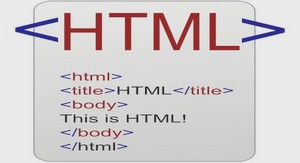Cours XHTML ma première page web
Introduction
• Introduction :
Suite au chapitre précédent, vous devriez avoir une idée un peu plus précise de votre site et de son contenu. Maintenant, il va falloir passer à la phase suivante, qui est sûrement l’une des plus longues : la réalisation de vos pages…
Dans ce chapitre, nous nous contenterons de créer une simple page au graphisme très dépouillé. Pour cela, nous apprendrons comment créer un fichier XHTML grâce à NotePad ++ (voir chapitre précédent), bien que la méthode soit la même avec le bloc-notes fourni par défaut avec Windows. Puis, nous étudierons la structure minimale d’une page Web avant de la tester dans un navigateur quelconque.
• Objectifs :
– Savoir enregistrer un fichier au format XHTML
– Utilisation de commentaires
* Balise <!– –>
– Connaître la syntaxe minimale d’une page WEB
* Balise <! >
* Balise <html>
* Balise <head>
* Balise <body>
* Balise <title>
Le format *.html
(Une petite manipulation obligatoire)
• But de la conversion :
Lors de la création de vos pages, vous écrivez dans un fichier texte (extension *.txt). Or, pour qu’un navigateur puisse interpréter vos lignes de code, il faut lui indiquer qu’il s’agit de code XHTML. C’est le but de l’extension *.html.
Il existe aussi le format *.htm. Quelle différence ? Le l final… A part ça, sachez qu’il n’y en a aucune. Donc, libre à vous d’enregistrer vos pages en *.html ou en *.htm. Mais, alors, pourquoi deux formats pour une seule et même chose ? La raison vient du passé, et de l’ancien Windows 3.1 !
En effet, jadis, Windows n’acceptait que les extensions de trois caractères. Maintenant, peu importe.
Par contre, la raison de l’apparition de ce l reste assez obscure..
Une fois votre fichier enregistré au bon format (la marche à suivre arrive dans quelques lignes), vous pourrez alors l’ouvrir avec votre navigateur. Pour cela, il vous suffira de double-cliquer sur votre fichier, et magie ! Votre page apparaîtra sous vos yeux ébahis ! Notez qu’il vous sera toujours possible de rouvrir votre page avec le bloc-notes pour modifier deux ou trois petites choses. Pour cela, il vous suffira de faire un clic-droit sur le fichier, et de choisir Ouvrir avec le bloc-notes… ou Ouvrir avec… > Bloc-Notes dans le menu déroulant qui s’affiche.
A présent, voyons comment enregistrer en XHTML…
Cours XHTML ma première page web (228 KO) (Cours PDF)